Projets
|
Général :
|
Les projets se trouvent au niveau le plus haut de la structure de la base de données. On peut donc leur attribuer des sous-projets, mais aussi bien sur des documents et des articles.
Un document ou un article peut être en principe attribué à plusieurs projets. Leur fichier graphique n'existe cependant qu'une seule fois.
![]() Pour que cela soit toujours le même projet en particulier qui soit ouvert au démarrage de HELiOS Desktop, vous pouvez alors sélectionner dans la fenêtre de démarrage, mais aussi dans les Options HELiOS sous > Général un Projet de démarrage.
Pour que cela soit toujours le même projet en particulier qui soit ouvert au démarrage de HELiOS Desktop, vous pouvez alors sélectionner dans la fenêtre de démarrage, mais aussi dans les Options HELiOS sous > Général un Projet de démarrage.
Explorateur de projets
Vous retrouvez dans l'Explorateur de projets tous les projets que vous avez créés dans le HELiOS Desktop.
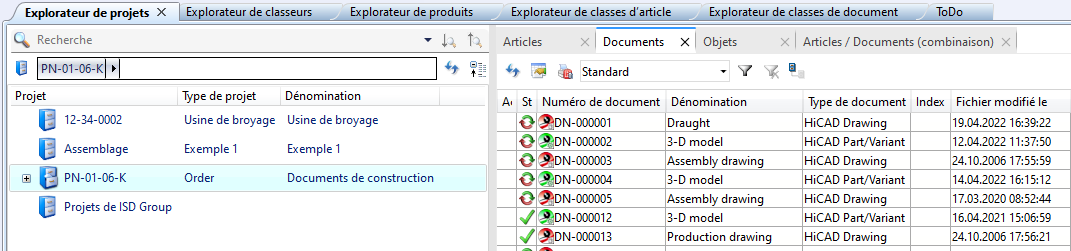
Vous pouvez activer un projet dans l'arborescence par un simple clic de la souris. Si le signe + est présent devant le projet, cela signifie que d'autres projets lui sont attribués. Vous pouvez déployer la structure des projets par un clic sur ce signe plus.
Vous pouvez réorganiser les projets et attribuer des objets (documents, articles) à un projet par un glisser-déposer (drag & drop). La liste est, dans ce cas, mise à jour automatiquement.
Par un double-clic sur un projet, la fenêtre détaillée du projet s'ouvre avec les données de fiche. Par un clic droit sur un projet, un menu contextuel, à l'exemple de Windows, s'ouvre proposant diverses fonctions de modification.
Avec un clic sur  , l'entièreté de l'arborescence ouverte sera repliée, et un clic sur
, l'entièreté de l'arborescence ouverte sera repliée, et un clic sur  actualise la vue.
actualise la vue.
Dès lors que la fenêtre détaillée d'un document ou d'un article est ouverte à partir d'un projet, le Contexte du projet s'affichera dans l'en-tête de la fenêtre détaillée.
Indépendamment au projet
Le dossier indépendamment au projet est créé automatiquement et est actif au démarrage de HELiOS. Celui-ci n'est pas associé dans la base de données à un numéro ou à un nom de projet. Tous les documents sans attribution à un projet spécifique indiqué par l'utilisateur seront attribués au dossier indépendamment au projet.
Dans un processus de recherche, si aucun projet n'est actif, la recherche sera effectuée indépendamment au projet, c'est-à-dire que tous les documents seront recherchés, indépendamment au projet auquel ils appartiennent. Quand un document est supprimé d'un projet spécifiquement créé par un utilisateur, seule la relation avec le projet est supprimée de la base de données. Le document se trouvera alors dans le dossier indépendamment au projet.
Si vous faites un clic droit dans un masque de recherche, vous pourrez faire une recherche indépendamment au projet.
Pour activer cette fonction, faites un clic droit sur une zone vide d'un masque de recherche. Dans le menu contextuel qui s'affiche, sélectionnez la fonction Chercher indépendamment au projet.
Au moyen de l'icône  indépendamment au projet (à gauche du champ de recherche de l'onglet de l'Explorateur de projets), vous pouvez désactiver le projet actif et ainsi continuer de travailler indépendamment au projet.
indépendamment au projet (à gauche du champ de recherche de l'onglet de l'Explorateur de projets), vous pouvez désactiver le projet actif et ainsi continuer de travailler indépendamment au projet.
Dans la zone générale d'une liste des résultats, vous avez encore la possibilité d'afficher ceux des sous-projets du projet actuel, c'est-à-dire que non seulement les objets du projet seront affichés, mais également ceux des sous-projets qui lui sont attribués.

vous pouvez, par un clic sur  , afficher non seulement tous les objets en contexte du projet, mais aussi tous les objets qui sont subordonnés aux sous-projets du projet sélectionné. En cliquant à nouveau sur l'icône devenue
, afficher non seulement tous les objets en contexte du projet, mais aussi tous les objets qui sont subordonnés aux sous-projets du projet sélectionné. En cliquant à nouveau sur l'icône devenue  , seuls les objets correspondant au projet sélectionné, éventuellement en fonction des listes des résultats, également ses sous-projets, mais pas son contenu. Si vous avez choisi indépendamment au projet et
, seuls les objets correspondant au projet sélectionné, éventuellement en fonction des listes des résultats, également ses sous-projets, mais pas son contenu. Si vous avez choisi indépendamment au projet et  Affiche le contenu par rapport au projet sélectionné et aux sous-projets de celui-ci, tous les objets seront affichés, indépendamment de leur appartenance à un projet. Si vous désactivez l'option de sous-projet en cliquant à nouveau sur l'icône (de
Affiche le contenu par rapport au projet sélectionné et aux sous-projets de celui-ci, tous les objets seront affichés, indépendamment de leur appartenance à un projet. Si vous désactivez l'option de sous-projet en cliquant à nouveau sur l'icône (de  à
à  Affiche le contenu par rapport au projet sélectionné) et que vous avez défini le Numéro de projet sur indépendamment au projet, seuls les documents et/ou articles ou objets qui ne sont pas affectés à un projet seront trouvés.
Affiche le contenu par rapport au projet sélectionné) et que vous avez défini le Numéro de projet sur indépendamment au projet, seuls les documents et/ou articles ou objets qui ne sont pas affectés à un projet seront trouvés.
![]() À savoir :
À savoir :
Comme la quantité de données indépendantes d'un projet peut être très importante, leur chargement peut prendre beaucoup de temps. C'est pourquoi les listes de résultats des articles / documents / objets ne sont pas affichées au départ lorsque vous démarrez HELiOS Desktop en mode indépendant du projet. Si vous souhaitez que la liste de résultats soit affichée, cliquez sur la grande note Cliquer pour charger au centre de la fenêtre.
Activer un projet
Dans le masque de connexion, vous pouvez paramétrer quel projet devra toujours être activé à l'ouverture de HELiOS Desktop. Si vous n'y précisez rien, c'est alors toujours le dossier indépendamment au projet qui sera actif.
Vous pouvez sinon activer un projet de deux manières différentes :
- par un clic gauche sur un projet dans l'arborescence des projets, ou
- en sélectionnant dans le menu contextuel du projet la fonction Activer un projet.
Une fois un projet activé, la liste des documents attribués au projet s'affiche à droite.
Vous pouvez accéder à la fenêtre détaillée d'un projet par un double-clic sur le nom du projet dans l'arborescence des projets ou, lors d'une recherche de projets, dans la liste des résultats.

